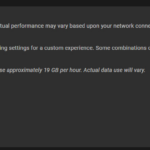Son las pequeñas cosas las que a veces llevan a la gente a la distracción. Eso es cierto para los lectores de Macworld que se preguntan cómo modificar la fecha y la hora en la barra de menús, una función disponible durante décadas en las Mac. Con macOS 11 Big Sur, Apple movió las opciones de personalización de la pestaña Reloj en el panel de preferencias Fecha y hora, para Preferencias del Sistema > Muelle y barra de menús.
Con el creciente número de elementos administrados en el Dock y la barra de menús, tenía sentido que Apple cambiara todas esas configuraciones a un solo lugar. Sin embargo, con casi todos los demás elementos de la barra de menú, encontrará una casilla de verificación u otras configuraciones en su respectivo panel de preferencias. y en el panel de la barra de menús y Dock.
No te molestes. Solo abre el Muelle y barra de menús panel, haga clic Reloj por debajo Solo barra de menú en la lista de la izquierda, y puede personalizarlo como siempre lo ha hecho: use un reloj de 24 horas, parpadee los separadores de tiempo para cada segundo que pasa, etc.
¿La ventaja de esta nueva ubicación? Aparece una vista previa de todas sus opciones en la esquina superior derecha del panel de Reloj y todas las demás opciones de la Barra de menús y el Centro de control. Es una excelente visualización compacta, aunque también puede ver que los cambios surten efecto instantáneamente en la barra de menú.
Por supuesto, esto cambiará una vez más con el lanzamiento a finales de este año de macOS 13 Ventura. En esa próxima versión, encontrará opciones de reloj y barra de menús en Ajustes > Centro de controlque ahora incluye todos los elementos del Centro de control y Elementos de la barra de menú solamente. Hacer clic Opciones de reloj a la derecha de la etiqueta Reloj para acceder a opciones familiares. ¿La vista previa? Se fue.
Pregúntale a Mac 911
Hemos compilado una lista de las preguntas que nos hacen con más frecuencia, junto con respuestas y enlaces a columnas: lea nuestras súper preguntas frecuentes para ver si su pregunta está cubierta. Si no, ¡siempre estamos buscando nuevos problemas para resolver! Envíe el suyo por correo electrónico a [email protected], incluyendo capturas de pantalla según corresponda y si desea que se use su nombre completo. No se responderán todas las preguntas, no respondemos a los correos electrónicos y no podemos proporcionar consejos directos para la solución de problemas.